HP 「AzPainter2を使おう」「AzPainter使い倒し」の連動ブログです
ブログを放置している間に、64bit版Windows10になりました…。
32bit版Windows7からの乗り換えです。
新環境でもAzPainter2が使えるかどうかが一番心配でしたが、通常の画像作成や写真レタッチでは、今のところ不具合なく動いていて、ホッとしています。
ただ、メニューの文字などが少々滲んで見えるんですね。↓↓↓
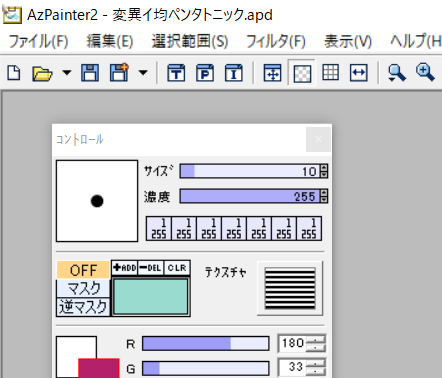
これは 1920×1080ドットのモニタを、125%(これが推奨値)に拡大表示しているためです。
100%にすると滲みは無くなりますが、ツールやレイヤウィンドウ、メニューの文字などがものすごく小さく見えてしまうんですよ!
…で、やむを得ず125%で使っています。
なぁんだ、64bitでも動くのか…!
実はWindows7のPCを買った時、長年使ってきた愛用ソフト(AzPainter2 以外にもたくさんあり、多くはフリーソフト)が64bitで動くかどうか心配で、32bit版の方をインストールしたのでした。
そのため積んでいるメモリの半分以下しか認識してなかったはずで、これはちょっともったいないことをしたなあ、と。
ここ5年ほどは、電子ピアノで演奏した音楽をBGMに、素材サイトの画像を使ったスライドショー形式の動画にする際、元画像の加工にAzPainter2が活躍していました。
ところが今まで使っていたWindowsムービーメーカーが無くなったと知り、仰天!
動画作成ソフトをどうするか、これから考えねば…。
32bit版Windows7からの乗り換えです。
新環境でもAzPainter2が使えるかどうかが一番心配でしたが、通常の画像作成や写真レタッチでは、今のところ不具合なく動いていて、ホッとしています。
ただ、メニューの文字などが少々滲んで見えるんですね。↓↓↓
これは 1920×1080ドットのモニタを、125%(これが推奨値)に拡大表示しているためです。
100%にすると滲みは無くなりますが、ツールやレイヤウィンドウ、メニューの文字などがものすごく小さく見えてしまうんですよ!
…で、やむを得ず125%で使っています。
なぁんだ、64bitでも動くのか…!
実はWindows7のPCを買った時、長年使ってきた愛用ソフト(AzPainter2 以外にもたくさんあり、多くはフリーソフト)が64bitで動くかどうか心配で、32bit版の方をインストールしたのでした。
そのため積んでいるメモリの半分以下しか認識してなかったはずで、これはちょっともったいないことをしたなあ、と。
ここ5年ほどは、電子ピアノで演奏した音楽をBGMに、素材サイトの画像を使ったスライドショー形式の動画にする際、元画像の加工にAzPainter2が活躍していました。
ところが今まで使っていたWindowsムービーメーカーが無くなったと知り、仰天!
動画作成ソフトをどうするか、これから考えねば…。
PR
ネットの質問サイトや掲示板を見ていると、AzPainterについてものすごく基本的なことを質問している人がいます。
「一度保存した絵を開いたら、レイヤが一枚になっていました。どうしたらこうならないように保存出来ますか」
「描いた絵がピクシブにアップできません!アップする方法を教えて下さい!」
どちらもファイルの保存形式に関することで、ソフトのヘルプを読んでいればすぐに分かることなんですが。
(ヘルプ目次の「ファイル形式」「FAQ」参照のこと)
…読んでないんでしょうね。(^ ^;)
おそらくこういう人達は、AzPainterの「色マスク」や「アルファ操作」も全く知らないのだと思います。
知らなくても絵は描けますが、知っていればはるかに便利で、「色塗りのハミ出しを消しゴムで消す」ような原始的なこともしなくて済むのですが…。
もっとも超初心者の人だと「ヘルプって何?どうすれば見れるの」かもしれませんので、説明しておきます。
ヘルプとは──── ソフトやWebサイトなどの「使い方」を説明したページのことです。
何か分からないことがあったら、ソフトならメニュー、サイトならリンクから「ヘルプ」を探して、そこを見れば大抵のことは解決します。
AzPainter2ならメニューの「ヘルプ」→「ヘルプ」をクリックします。
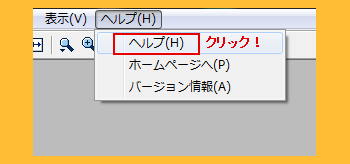
(ブラウザが開きますが、AzPainter2はネットに繋がっていなくても、ヘルプを見ることができます)
各目次をクリックすると、さらに細かい説明が読めます。
ちなみに目次の「FAQ」とは「よくある質問」のことで、ここに書いてあるようなことを質問サイトで聞くのはダメですよ。
ヘルプはとりあえず(分かっても分からなくても)ざっと目を通しておき、実際にソフトを使いながら疑問点が出てきたら、その都度参照しましょう。
ソフトに慣れるまでは、しょっちゅうお世話になるはずで、面倒臭がってヘルプを見ないと、結局損をするのは自分だということをお忘れなく。
「一度保存した絵を開いたら、レイヤが一枚になっていました。どうしたらこうならないように保存出来ますか」
「描いた絵がピクシブにアップできません!アップする方法を教えて下さい!」
どちらもファイルの保存形式に関することで、ソフトのヘルプを読んでいればすぐに分かることなんですが。
(ヘルプ目次の「ファイル形式」「FAQ」参照のこと)
…読んでないんでしょうね。(^ ^;)
おそらくこういう人達は、AzPainterの「色マスク」や「アルファ操作」も全く知らないのだと思います。
知らなくても絵は描けますが、知っていればはるかに便利で、「色塗りのハミ出しを消しゴムで消す」ような原始的なこともしなくて済むのですが…。
もっとも超初心者の人だと「ヘルプって何?どうすれば見れるの」かもしれませんので、説明しておきます。
ヘルプとは──── ソフトやWebサイトなどの「使い方」を説明したページのことです。
何か分からないことがあったら、ソフトならメニュー、サイトならリンクから「ヘルプ」を探して、そこを見れば大抵のことは解決します。
AzPainter2ならメニューの「ヘルプ」→「ヘルプ」をクリックします。
(ブラウザが開きますが、AzPainter2はネットに繋がっていなくても、ヘルプを見ることができます)
各目次をクリックすると、さらに細かい説明が読めます。
ちなみに目次の「FAQ」とは「よくある質問」のことで、ここに書いてあるようなことを質問サイトで聞くのはダメですよ。
ヘルプはとりあえず(分かっても分からなくても)ざっと目を通しておき、実際にソフトを使いながら疑問点が出てきたら、その都度参照しましょう。
ソフトに慣れるまでは、しょっちゅうお世話になるはずで、面倒臭がってヘルプを見ないと、結局損をするのは自分だということをお忘れなく。
今までWindowsXPのノートPCを2台使ってましたが、そのうちネットにつないでいる方(もう一台はスタンドアロン)が、購入後7年経って何かとお疲れ(笑)な感じになってきたので、先日Windows7のPCを買いました。
夏モデルの売れ残り?が激安で売ってたんですね~!
お店の人によれば、年末商戦向けのPCにはWindows8が搭載される見込み…とのことで、「安定してる7のPC買うなら今ですよ、次のOSはどうなるか未知ですから」だそうです。
皆さんご存知のように、WindowsのOSバージョンアップは「良い子」「ダメな子」「良い子」「ダメな子」…の順番で、このパターンだと次は「ダメな子」?
個人的にはXPで何も不満はなかったので、そんなに慌てて次期バージョンを出さなくても…と思ってるんですが。
購入機は32ビット版と64ビット版が選択できる仕様だったので、少々迷った末に32ビットの方でセットアップしました。
(これは後でも変更できますが、その際はリカバリが必要になります)
デスクトップ壁紙の加工に、さっそくAzPainter2を使ってみましたが、今のところちゃんと動いています。
ただ、まだペンタブレットは使っていません…ペンタブのドライバは7用のものをインストールしないといけないので、これからメーカーのサイトを調べに行くところです。
(まさか7には対応しない…なんてことはないと思いますが)
AzPainter2の場合、今まで使っていたPCからフォルダごとコピーすれば、新しいPCでも各種設定や自作パレットが簡単に引き継げます。
しかし同様の(インストーラーがなく)「フォルダごとコピーですぐ使える」タイプのフリーソフトで、起動させたら設定がデフォルトに戻ってるのが結構あるんですよ。
色々調べてみると、そういうソフトは設定ファイル(拡張子「.ini」)を、「ユーザー名」のフォルダ内に生成してたんですね…。
旧PCと新PCでは、OSのセットアップ時に入力する「ユーザー名」が別だったんです!
そのことに気づいて、旧ユーザー名フォルダ内の設定ファイルを新ユーザー名のフォルダ(ソフトの初回起動時に生成されるようです)内にコピーしたら、ようやく以前使っていた状態で起動できました。
そんなこんなでPC引越しには、意外なところで手間がかかっています…(^ ^;)
夏モデルの売れ残り?が激安で売ってたんですね~!
お店の人によれば、年末商戦向けのPCにはWindows8が搭載される見込み…とのことで、「安定してる7のPC買うなら今ですよ、次のOSはどうなるか未知ですから」だそうです。
皆さんご存知のように、WindowsのOSバージョンアップは「良い子」「ダメな子」「良い子」「ダメな子」…の順番で、このパターンだと次は「ダメな子」?
個人的にはXPで何も不満はなかったので、そんなに慌てて次期バージョンを出さなくても…と思ってるんですが。
購入機は32ビット版と64ビット版が選択できる仕様だったので、少々迷った末に32ビットの方でセットアップしました。
(これは後でも変更できますが、その際はリカバリが必要になります)
デスクトップ壁紙の加工に、さっそくAzPainter2を使ってみましたが、今のところちゃんと動いています。
ただ、まだペンタブレットは使っていません…ペンタブのドライバは7用のものをインストールしないといけないので、これからメーカーのサイトを調べに行くところです。
(まさか7には対応しない…なんてことはないと思いますが)
AzPainter2の場合、今まで使っていたPCからフォルダごとコピーすれば、新しいPCでも各種設定や自作パレットが簡単に引き継げます。
しかし同様の(インストーラーがなく)「フォルダごとコピーですぐ使える」タイプのフリーソフトで、起動させたら設定がデフォルトに戻ってるのが結構あるんですよ。
色々調べてみると、そういうソフトは設定ファイル(拡張子「.ini」)を、「ユーザー名」のフォルダ内に生成してたんですね…。
旧PCと新PCでは、OSのセットアップ時に入力する「ユーザー名」が別だったんです!
そのことに気づいて、旧ユーザー名フォルダ内の設定ファイルを新ユーザー名のフォルダ(ソフトの初回起動時に生成されるようです)内にコピーしたら、ようやく以前使っていた状態で起動できました。
そんなこんなでPC引越しには、意外なところで手間がかかっています…(^ ^;)
このところ音律の研究&実験に時間を割いていて、あまりAzPainterをいじっていませんでした。
・・・なもので、更新が空いてたんですが。(苦笑)
「音律」とは「音程の決め方」のことで、音にして鳴らす以前に図を描いて計算したり・・・が必要なんですが、ここへ来てその「図」をキレイに描くのにAzPainterが便利なことがわかりました。
結局そこへ行くんだな♪(笑)
テンプレートを1つ作ってAPD形式で保存しておき、必要に応じて数字を入れたり塗りつぶし&消しゴムで消したりすると、簡単に(音律研究で不可欠の)「五度圏サークル図」というものが描けます。
例えばこんな図ですね。↓↓↓
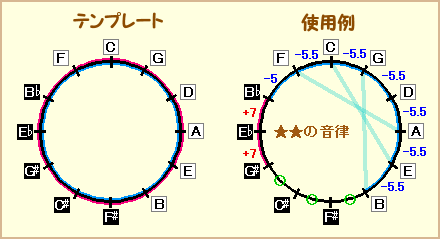
現在、一般的な音楽に使われている「12平均律」という音律をこの図で表すと、このようになります。↓↓↓
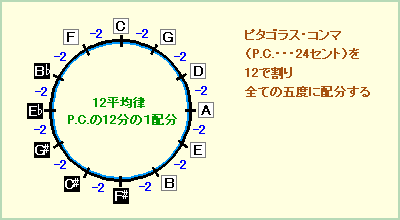
円の周りの数値は「セント」という微小な音程を測るための単位で、合計で「-24」となるように配置します。
そうしないと円が閉じないのです。
12平均律では、この-24を、12の五度全てに「均等に」-2ずつ分配しています。
しかし昔は、これが「均等でない」音律が普通だったのですね。
そのような古典音律や、新たに作ったオリジナルな音律で色々な曲を鳴らして、聴こえ方や適合の可否を調べています。
何でこんなものにハマってしまったのか・・・(^ ^;)
・・・なもので、更新が空いてたんですが。(苦笑)
「音律」とは「音程の決め方」のことで、音にして鳴らす以前に図を描いて計算したり・・・が必要なんですが、ここへ来てその「図」をキレイに描くのにAzPainterが便利なことがわかりました。
結局そこへ行くんだな♪(笑)
テンプレートを1つ作ってAPD形式で保存しておき、必要に応じて数字を入れたり塗りつぶし&消しゴムで消したりすると、簡単に(音律研究で不可欠の)「五度圏サークル図」というものが描けます。
例えばこんな図ですね。↓↓↓
現在、一般的な音楽に使われている「12平均律」という音律をこの図で表すと、このようになります。↓↓↓
円の周りの数値は「セント」という微小な音程を測るための単位で、合計で「-24」となるように配置します。
そうしないと円が閉じないのです。
12平均律では、この-24を、12の五度全てに「均等に」-2ずつ分配しています。
しかし昔は、これが「均等でない」音律が普通だったのですね。
そのような古典音律や、新たに作ったオリジナルな音律で色々な曲を鳴らして、聴こえ方や適合の可否を調べています。
何でこんなものにハマってしまったのか・・・(^ ^;)
カテゴリー
スポンサードリンク
スポンサードリンク
Twitterやってます
HP の掲示板情報
ブログ内検索
過去の記事

